Pretvorite, uredite i komprimirajte video/audio zapise u više od 1000 formata visoke kvalitete.
Pretvorite video u MP3 na Windows/Mac - 5 načina s detaljnim koracima
Kada vam se sviđa glazba videa koji gledate na društvenoj platformi, kako dobiti glazbu iz videa? Možete koristiti pretvarač za pretvaranje videa u MP3 na Mac/Windows i lako uživati u glazbi. Ali ako želite pretvoriti visokokvalitetnu glazbu iz videa, možda će vam trebati profesionalni pretvarač. Nastavite čitati kako biste saznali pet jednostavnih metoda za pretvaranje videa u MP3 na Mac/Windows i izdvajanje glazbe visoke kvalitete.
Popis vodiča
1. dio: 3 najbolja načina za pretvaranje videa u MP3 [Windows/Mac] Dio 2: 2 metode za pretvaranje videa u MP3 na mreži Dio 3: Često postavljana pitanja o pretvaranju videa u MP3 na Windows/Mac1. dio: 3 najbolja načina za pretvaranje videa u MP3 [Windows/Mac]
Metoda 1: 4Easysoft Total Video Converter [Windows/Mac]
Za pretvaranje videa u MP3 na Mac/Windows s izlazom visoke kvalitete, 4Easysoft Total Video Converter je prvi izbor koji biste trebali isprobati. Ovaj izvrsni video pretvarač pruža prilagođene postavke koje mogu prilagoditi brzinu prijenosa zvuka na 320 kbps. Također podržava skupnu konverziju, a možete istovremeno pretvoriti nekoliko video zapisa u MP3. Štoviše, ima značajke za uređivanje, poput podešavanja glasnoće i dodavanja efekata.

Podržava prilagodbu postavki za dobivanje MP3-a visoke kvalitete, poput brzine prijenosa, brzine uzorkovanja i kanala.
Omogućite skupnu pretvorbu i akcelerator za bržu pretvorbu videa u MP3.
Alati za uređivanje za dobivanje fantastične glazbe iz videa.
Osigurajte funkciju Ripper za izravno izdvajanje zvuka iz videa.
100% Sigurno
100% Sigurno
Korak 1Nakon preuzimanja 4Easysoft Total Video Converter i pokrenite ga. Morate kliknuti na Dodaj datoteke gumb za uvoz vaših videozapisa preuzetih s YouTubea. Također možete kliknuti na Plus ili povucite datoteke izravno na kvadrat za učitavanje video datoteka.

Korak 2Zatim biste trebali odabrati MP3 kao izlazni format klikom na Format dugme. Kliknite na oprema gumb za prilagodbu postavki MP3. Brzinu prijenosa možete podesiti na 320 kbps kako biste dobili zvuk visoke kvalitete. Također možete promijeniti kanal i brzinu uzorkovanja prema svojim željama.

3. korakAko želite promijeniti glasnoću zvuka, možete kliknuti gumb Uredi da biste otvorili novi prozor. Zatim kliknite na Audio dugme. Glasnoću možete lako prilagoditi povlačenjem klizača.

Korak 4Kliknite na Spremi u gumb za odabir izlazne mape. Zatim kliknite na Pretvori sve gumb za početak pretvaranja videozapisa u MP3 na macOS-u ili Windows 11. Ako želite spojiti više datoteka u jednu datoteku, označite Spojite u jednu datoteku opcija.

Metoda 2: VLC Media Player [Mac]
VLC Media Player je poznati video player zbog svoje moćne kompatibilnosti, što znači da možete s lakoćom pretvoriti video u MP3 na Macu. Možete koristiti ovaj video pretvarač za pretvaranje raznih popularnih video formata. Također omogućuje skupnu konverziju, a možete prilagoditi brzinu prijenosa zvuka prema svojim potrebama. Ali nema dovoljno funkcija za uređivanje i sporu brzinu pretvorbe.
Korak 1Preuzmite VLC Media Player na svoj uređaj i pokrenite ga. Kliknite na Mediji gumb i Pretvori/Spremi gumb za otvaranje novog prozora. Zatim možete kliknuti na Dodati gumb za uvoz video datoteka i kliknite Pretvori/Spremi dugme.
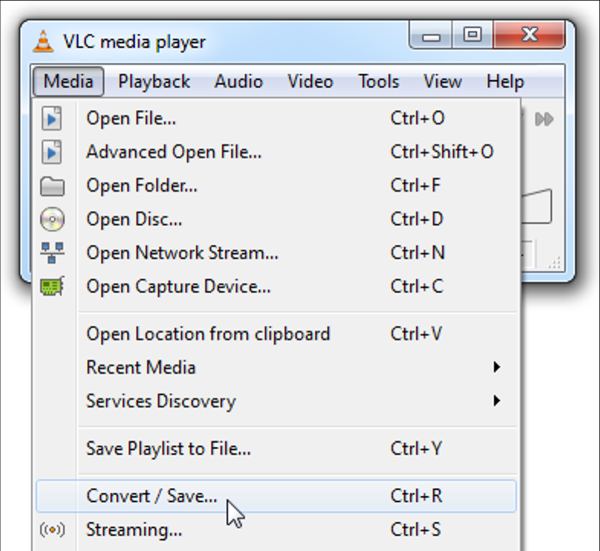
Korak 2Pojavit će se Pretvoriti prozor. Možete kliknuti na pretraživati gumb za odabir izlazne mape. Zatim kliknite na Profil gumb za otvaranje Oblik prozor. Trebali biste kliknuti na Audio kodek gumb za odabir MP3 kao izlazni format.
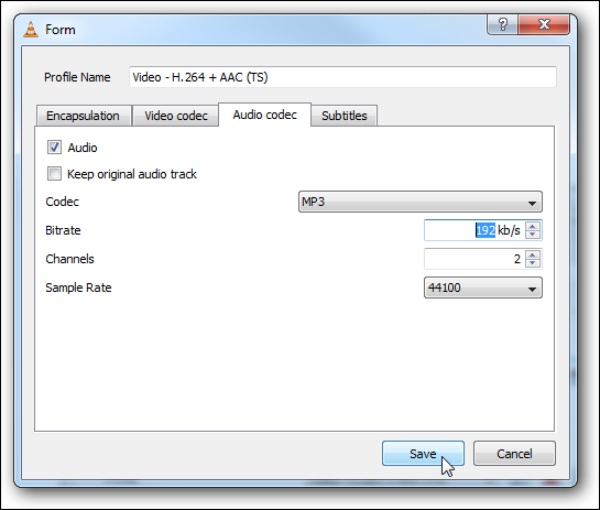
3. korakMožete prilagoditi brzinu prijenosa, kanale i brzinu uzorkovanja iz Oblik prozor. Kada završite s postavkama, možete kliknuti na Početak gumb za početak pretvaranja videa u MP3 na Macu.
Metoda 3: Ručna kočnica [Mac]
Ručna kočnica je besplatni video konverter otvorenog koda koji nudi mnoštvo unaprijed postavljenih postavki za odgovarajuću prilagodbu postavki. S njim također možete pretvoriti više videozapisa u MP3 na Macu odjednom. Ali ima složenu operaciju koja nije pogodna za početnike. A brzina pretvorbe je spora i morate dugo čekati da biste video pretvorili u MP3.
Korak 1Kada preuzmete ručnu kočnicu i pokrenete je. Kliknite na Izvor i odaberite Otvorena datoteka opciju za učitavanje vaših video datoteka u softver.
Korak 2Kliknite na Kontejner pod postavkama izlaza za odabir MP3 kao izlazni format. Zatim kliknite na Audio i možete prilagoditi postavke zvuka, poput kvalitete i brzine prijenosa.
3. korakZatim biste trebali odabrati izlazni put klikom na pretraživati dugme. Kliknite na Početak gumb na vrhu za početak pretvaranja videa u MP3 na macOS Ventura.
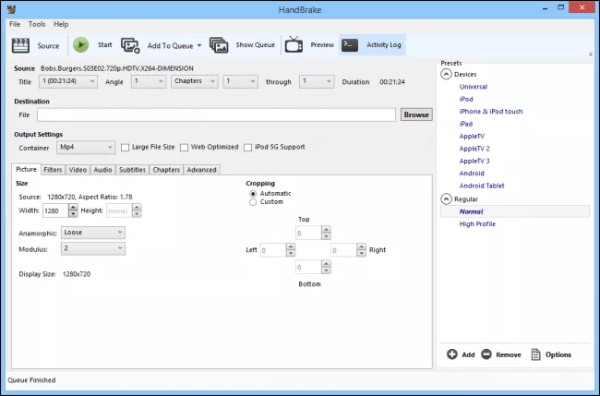
Dio 2: 2 metode za pretvaranje videa u MP3 na mreži
Ako ne želite preuzimati nikakav softver, možete isprobati neke pretvarače na mreži. To vam omogućuje pretvaranje videa u MP3 na bilo kojem sustavu kao što su Windows i Mac. Mrežni softver ne samo da je besplatan, već vam može pružiti i neke osnovne funkcije pretvorbe. Ali postoje i neki nedostaci u mrežnom pretvaraču. Sada učimo kako koristiti mrežni pretvarač za pretvaranje videa u MP3.
Metoda 4: Online Audio Convert
Online Audio Convert je besplatni online pretvarač koji podržava pretvaranje više videodatoteka u seriji. Također možete podesiti kvalitetu zvuka s tri opcije, uključujući Low (64kbps), Good (128kbps) i High (320kbps). Također možete pretvoriti MOV u MP3 pomoću ovog alata. Nažalost, nema nikakve alate za uređivanje vašeg MP3-a i ima malu brzinu pretvorbe.
Korak 1Otvorite Online AudioConvert na svojoj web stranici, kliknite Odaberite Datoteke ili povucite svoje datoteke izravno na kvadrat za uvoz video datoteka. Možete kliknuti na Dodaj više datoteka gumb za učitavanje više datoteka za pretvaranje.
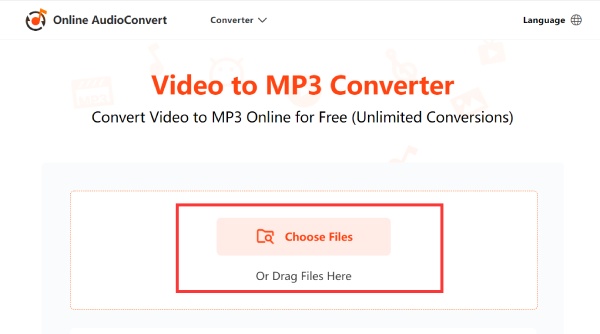
Korak 2Kliknite na Audio opcije gumb za otvaranje popisa, a zatim možete odabrati pretvaranje videozapisa u MP3. Također možete prilagoditi kvalitetu zvuka odabirom tri opcije, kao što su Nisko, dobro, i visoko.
3. korakZatim možete započeti pretvaranje videa u MP3 klikom na Počnite pretvarati crveni gumb. A kada je gotovo, možete kliknuti preuzimanje datoteka gumb za spremanje datoteke na vaš uređaj.
Metoda 5: Audio Converter
Audio pretvarač također je online pretvarač za pretvaranje videa u MP3 u nekoliko jednostavnih koraka. Možete pretvoriti više video datoteka u MP3 istovremeno, što može uštedjeti mnogo vremena. Štoviše, podržava prilagođene postavke, kao što su kvaliteta, brzina uzorkovanja i kanal. Ali nema alate za uređivanje audio datoteka.
Korak 1Otvorite Audio Converter izravno na svojoj web stranici. Kliknite na Upload Video gumb za uvoz vaših video datoteka. Ako želite pretvoriti više videodatoteka, možete kliknuti Dodaj više datoteka gumb za učitavanje više datoteka.
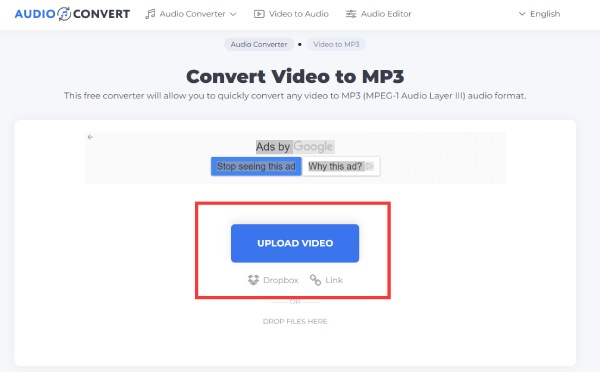
Korak 2Kliknite na Pretvoriti u gumb za odabir MP3 kao izlazni format. Možete kliknuti na oprema gumb za podešavanje kvalitete MP3 na 256 kbps. Također možete promijeniti brzinu uzorkovanja zvuka.
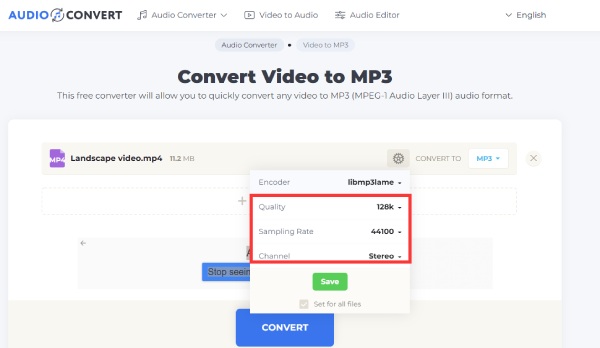
3. korakZapočnite pretvaranje videa u MP3 klikom na Pretvoriti dugme. Zatim kliknite na preuzimanje datoteka gumb za spremanje vaše MP3 datoteke.
Dio 3: Često postavljana pitanja o pretvaranju videa u MP3 na Windows/Mac
-
Kako pretvoriti video u MP3 putem Windows Media Playera?
Trebali biste preuzeti Windows Media Player i pokrenuti ga. Kliknite na Datoteka gumb i Otvoren gumb za prijenos vaše video datoteke. I kliknite na Spremi kao gumb za promjenu ekstenzije iz .mp4 u .mp3. Zatim će započeti pretvaranje MP4 u MP3.
-
Hoće li se kvaliteta zvuka izgubiti prilikom pretvaranja YouTube videa u MP3?
Da. Video na YouTubeu je komprimiran. Dakle, kada pretvorite video na YouTubeu u MP3 izgubit ćete kvalitetu. Ako želite zadržati kvalitetu, možete koristiti FFmpeg za izdvajanje zvuka iz videa.
-
Postoji li neka aplikacija za pretvaranje videa koja se može izravno koristiti na mobilnim telefonima?
Da naravno. Možete ga potražiti u App Storeu svog telefona, kao što su Siri prečaci za iPhone.
Zaključak
Ovaj post je predstavio pet učinkovitih metoda glatkog pretvaranja videa u MP3 audio format na Mac, Windows, online. Možete odabrati jedan od njih prema svojim potrebama i preferencijama. Kada trebate pretvoriti više video datoteka bržom brzinom na Mac/Windows, 4Easysoft Total Video Converter mora biti najbolji izbor za vas.
100% Sigurno
100% Sigurno

 Objavio
Objavio 